| 5.3. Tono y saturación | ||
|---|---|---|

|
5. Herramientas de color |  |
La herramienta «Tono y saturación» se usa para ajustar los niveles del tono, la saturación y la luminosidad en un rango de color en el área seleccionada o en la capa activa.
Puede obtener la herramienta «Tono y saturación» de dos maneras:
En el menú de la imagen a través de: → → , o →
Pulsando el icono de la herramienta:  en la caja de herramientas, si ha instalado las herramientas de color en la caja de herramientas. Para hacer esto, consulte la Sección 1.7, “Caja de herramientas”.
en la caja de herramientas, si ha instalado las herramientas de color en la caja de herramientas. Para hacer esto, consulte la Sección 1.7, “Caja de herramientas”.
Puede guardar los ajustes del color de la imagen pulsando el botón 
El botón ![]() abre un menú:
abre un menú:
que le permite Importar ajustes desde un archivo o Exportar ajustes a un archivo, y le da acceso al diálogo de gestión de los ajustes guardados:
Puede elegir, entre seis, los tres colores primarios (rojo, verde y azul) y los tres colores complementarios (cian, magenta y amarillo). Están dispuestos según el círculo de color. Cuando se incrementa el tono, va en sentido horario. Cuando se reduce, va en sentido antihorario. Si pulsa sobre el botón Maestro, todos los colores se verán afectados con los cambios. El estándar de GIMP establece el rojo a 0. Tenga en cuenta que este color se refiere a rangos de color y no a canales de color.
Los cambios del tono se muestran en las cajas de color y el resultado es visible en la imagen si la opción de “Vista previa” está activada.
Este deslizador le permite establecer la cantidad de los rangos de color que se solaparán. Este efecto es muy sutil y funciona sólo sobre los colores muy cercanos:
Figura 14.147. Ejemplo de la opción “Solapar”
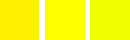
Imagen original. De izquierda a derecha: un amarillo rojizo (255;240;0); un amarillo puro (255;255;0); un amarillo verdoso (240;255;0).
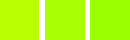
Solapar = 0. Tono = 15. Los colores se vuelven (186;255;1), (168;255;1), (156;255;1).
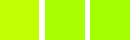
Solapar = 100. Tono = 15. Los colores se vuelven(192;255;1), (168;255;1), (162;255;1). Debido al solapado, lo verdoso es menos verde y lo rojizo es menos rojo.
Tono: el deslizador y la caja de entrada le permiten seleccionar un tono en el círculo de color (-180, 180).
Luminosidad : el deslizador y la caja de entrada le permiten seleccionar un valor (luminosidad): (-100, 100).
![[Nota]](images/note.png)
|
Nota |
|---|---|
|
Los cambios de luminosidad afectan aquí a un rango de color, mientras que afectan a un tono de color con las herramientas de curvas y niveles, que trabajan sobre los canales de color. Si cambia la luminosidad del amarillo con tono y saturación, se cambian todos los píxeles amarillos, mientras que la luminosidad de los píxeles oscuros, claros o medios sólo se cambiarán con las herramientas de curvas y de niveles. |
Saturación : el deslizador y la caja de entrada le permiten seleccionar una saturación: -100, 100.
El botón Restablecer el color elimina los cambios en el tono, la luminosidad y la saturación del color seleccionado.
El botón de vista previa hace todos los cambios dinámicamente para que se vean inmediatamente.